
Android cihazınızı doğru şekilde yedekleme rehberiyle ilgili akıllı telefonunuzu değiştirmek üzereyken bir yedeklemeye sahip olmak oldukça kullanışlıdır. Android cihazınızı yedeklemenin birkaç yolu vardır. Verilerinizin yedeklenmesini otomatikleştirmek için bulut hizmetlerini kullanabilirsiniz, bu gerçekten verimlidir.
Android Cihazınızı Doğru Şekilde Yedekleme Rehberi
Ancak bu, gizlilik endişeleri veya başka bir sebepten dolayı herkesin tercih ettiği bir şey değildir. Böyle bir senaryoda, verilerinizi yerel bir bilgisayara manuel olarak yedekleyebilirsiniz. Telefonunuzu yedekleme süreci cihazınıza bağlı olarak farklılık gösterebilir. Az da olsa bir fark vardır. Ancak, düzenli bir yedekleme mekanizması kurduğunuzda her şey yerli yerine oturur. Bir aksilik veya benzeri bir durumda verilerinizi kaybetme konusunda endişelenmenize gerek kalmaz.
Herkes yedekleme sürecini aynı şekilde yapmayı sevmez, bunu anlıyoruz. Bu nedenle, bu makalede cihazınızı çeşitli şekillerde nasıl yedekleyeceğinizi göstereceğiz. Bu, sizin için uygun ve kolay bir yöntemi izlemenizi sağlar. O halde, daha fazla uzatmadan hemen başlayalım.
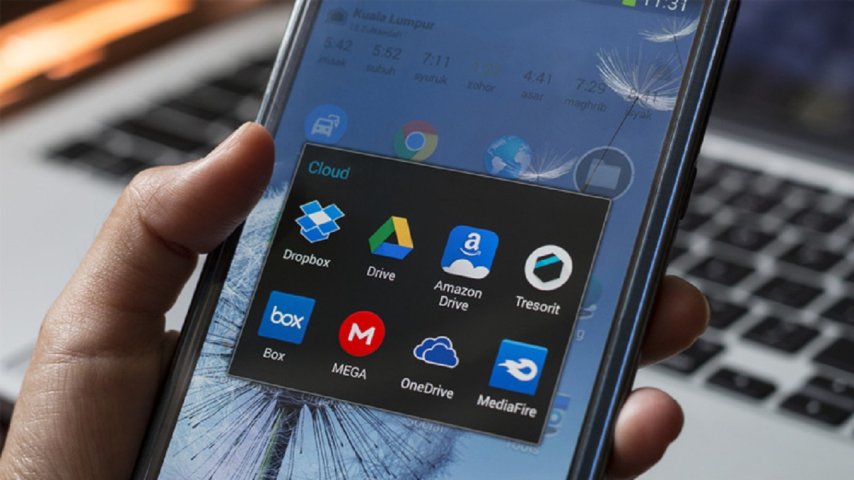
Android Cihazınızı Doğru Şekilde Yedekleme Rehberi
Cihazınızı Google’a yedekleyin
Telefonunuzu yedeklemek için Google’ın hizmetlerini kullanmak kaçınılmazdır. Bu, verilerinizi haftalık veya aylık olarak yedeklemenin en kolay ve en etkili yöntemi olabilir.
Google’ın hizmetlerini telefonunuzu yedeklemek için iki şekilde kullanabilirsiniz . Biri Ayarlar uygulamasında hemen hemen tüm Android cihazlara entegre edilmiştir. Öte yandan, verilerinizi yedeklemek için Google One gibi özel bir hizmet de kullanabilirsiniz. Her ikisini de ele alacağız, böylece her ikisini de takip edebilirsiniz.
Ayarlar uygulamasında Google Sync’i kullanın
Verilerinizi yedeklemenin ilk yöntemi Ayarlar menüsündeki Google Sync seçeneğini kullanmak olacaktır. Belirtildiği gibi, bu hemen hemen tüm Android telefonlarda mevcuttur ve oldukça basittir.
Başlamadan önce, Android işletim sisteminin çok sayıda çeşidi olması nedeniyle talimatların üreticinize ve kullanıcı arayüzüne bağlı olarak değişebileceğini belirtmek önemlidir. Ancak, çoğunlukla kullanacağımız seçeneklerin konumu bir rahatsızlık olacaktır. Konsept ve fikir aynı kalır. Bunu akılda tutarak, verilerinizi yedeklemek için telefonunuzda Google senkronizasyonunu etkinleştirmek için aşağıdaki talimatları izleyin:
- Öncelikle Android cihazınızda Ayarlar uygulamasını açın .
- Ayarlar uygulamasında Google seçeneğini bulun ve üzerine dokunun.
- Google ayarları ekranında Yedekleme seçeneğine dokunun.
- Daha sonra kullandığınız Google hesabınız için ne kadar Google Drive depolama alanınız kaldığını görebileceksiniz .
- Cihazınızın yeni bir yedeğini oluşturmak için Şimdi yedekle düğmesine dokunun
- Bunu yaptığınızda verilerinizin bir yedeği oluşturulacak ve Google sunucularına yüklenecektir.

Android Cihazınızı Google Drive Yedekleme Rehberi
Google One Uygulamasını kullanın
Google, depolamanızı ve yedeklemelerinizi yönetmenize olanak tanıyan özel bir uygulamaya sahiptir. Ayrıca, yeni yedeklemeler de oluşturabilirsiniz. Söz konusu uygulamanın adı Google One’dır. Cihazınızda varsayılan olarak gelmez, bu nedenle Google Play Store’dan indirmeniz gerekir.
Google One, verilerinizi hiçbir çaba sarf etmeden yedeklemek için mükemmel bir deneyim sunar. Google One ile mesajlarınızı, fotoğraflarınızı, yüklü uygulamalarınızı ve daha fazlasını yedekleyebilirsiniz. Varsayılan olarak, Google, telefonunuz 2 saat boyunca şarj olduğunda ve kullanılmadığında verilerinizi otomatik olarak yedekler. Bu, mobil veriye değil, bir WiFi ağına bağlıyken geçerlidir.
- Verilerinizi Google One ile yedeklemek için aşağıdaki talimatları izleyin:
- Başlamak için Play Store’u açın. Google One’ı telefonunuza indirin ve yükleyin .
- Telefonunuza Google One’ı yükledikten sonra açın.
- Google One ekranında Cihaz yedeklemesini ayarla düğmesine dokunun
- Daha sonra takip ekranında Aç butonuna dokunun.
- Fotoğraflara erişim izni istendiğinde Devam düğmesine dokunun . Fotoğraflarınızı yedeklemek istemiyorsanız her zaman iptal edebilirsiniz.
- Bunu yaptıktan sonra, işlemi başlatmak için Şimdi yedekle düğmesine dokunduktan sonra tamamlanacaktır.
Tüm verilerinizi yedeklemek istemiyorsanız ancak fotoğraflarınız ve videolarınız gibi bir şeyi yedeklemek istiyorsanız, bunun yerine Google Photos uygulamasını kullanabilirsiniz. Google Photos ile yalnızca fotoğraflarınızın yedeğini oluşturabilirsiniz ve verilerinizin geri kalanı yedeklenmeyecektir.

Android Cihazınızı Doğru Şekilde Yedekleme Rehberi Adımları
Üreticinizin Bulut Hizmetini kullanın
Android cihazlar birçok üretici ve şirket tarafından üretilir. Bu şirketlerin çoğu, cihazınızda kullanabileceğiniz bulut yedekleme hizmeti sunar. Bu, verilerinizi yedeklemek için Google’ın hizmetlerini kullanmak istemiyorsanız faydalı olabilir.
Şimdi, bu özelliğin kullanılabilirliği yalnızca cihazınızın üreticisine bağlıdır. Üreticiniz bu tür özellikler sunmuyorsa, bu yöntemi kullanamazsınız. Böyle bir senaryoda, aşağıdaki yönteme geçin. HUAWEI ve Samsung telefonlar, bu özelliği kullanabileceğiniz bazı cihazlardır.
Bunun için talimatlar yine Android sürümünüze ve üreticiye bağlı olarak değişecektir. Biz bu durumda size bunun nasıl yapıldığını göstermek için bir HUAWEI telefon kullanacağız. Adımları farklı bir üreticinin cihazında takip edebilir ve çoğaltabilirsiniz. Bir Samsung cihazında, Samsung Cloud uygulamasını kullanacaksınız.
Öncelikle telefonunuzda Ayarlar uygulamasını açın.
Ayarlar uygulamasının üst kısmında, ilgili üreticinizin hesabına dokunun
Hesap ayarları ekranında, yedekleme bölümünü arayın. Bizim durumumuzda, bu Bulut seçeneği olurdu . Bu sizin durumunuzda değişebilir ve belki yedekleme gibi bir şey olabilir. Android cihazınızı doğru şekilde yedekleme rehberiyle ilgili makalemizi sizinle paylaştık umarız umarız yararlı olmuştur.



